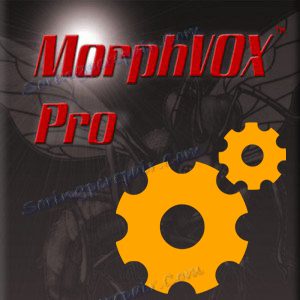Kako postaviti MorphVox Pro
MorphVox Pro se koristi za iskrivljavanje glasa u mikrofonu i dodavanje zvučnih efekata na njega. Prije nego što pošaljete svoje, modded s MorphVox Pro, glas programu za komuniciranje ili snimanje videa, trebate konfigurirati ovaj audio uređivač.
U ovom članku ćemo pokriti sve aspekte MorphVox Pro konfiguracije.
Pročitajte na našoj web stranici: Programi za promjenu glasa u Skypeu
Pokrenite MorphVox Pro. Prije otvaranja prozora programa, koji sadrži sve osnovne postavke. Provjerite je li mikrofon aktiviran na računalu ili prijenosnom računalu.
Postavke glasa
1. U području "Odabir glasa" postoji nekoliko predefiniranih predložaka glasova. Aktivirajte željenu postavku, na primjer glas djeteta, žene ili robota, klikom na odgovarajuću stavku na popisu.
Napravite gumbe "Morph" tako da program umjeruje glas i "Slušaj" kako biste mogli čuti promjene.
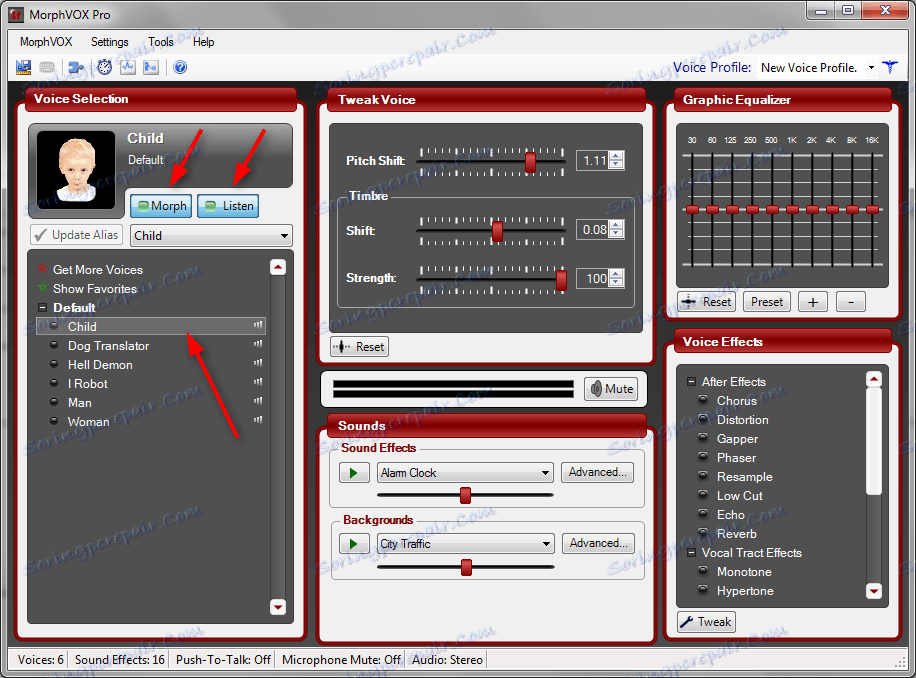
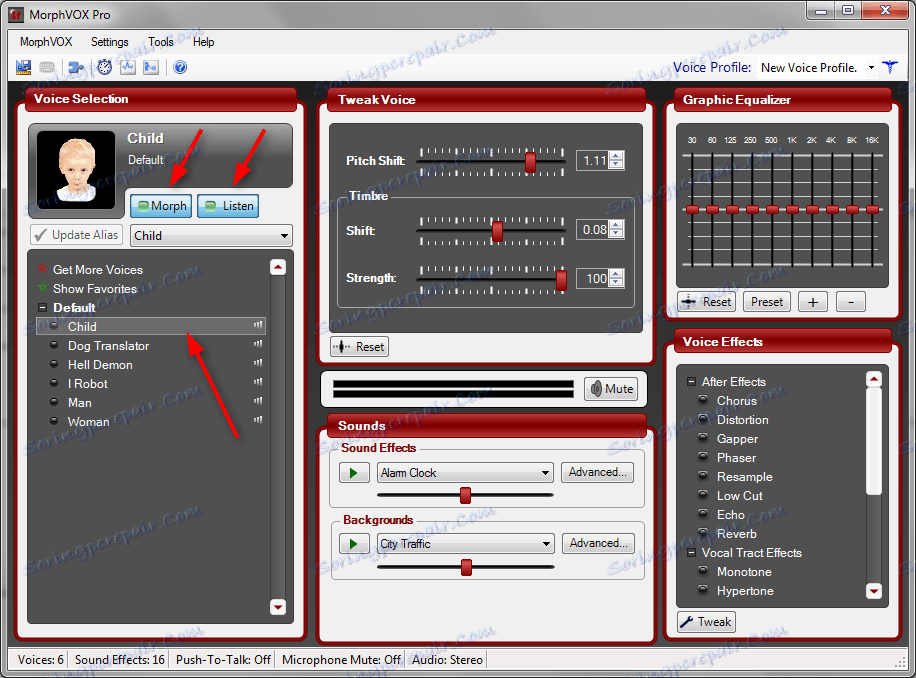
2. Nakon odabira predloška, možete ga ostaviti prema zadanim postavkama ili je uredite u okviru "Tweak Voice". Dodajte ili oduzmite pitch pomoću klizača "Pitch shift" i podesite ton. Ako želite spremiti promjene predlošku, kliknite gumb Nadopuna ažuriranja.
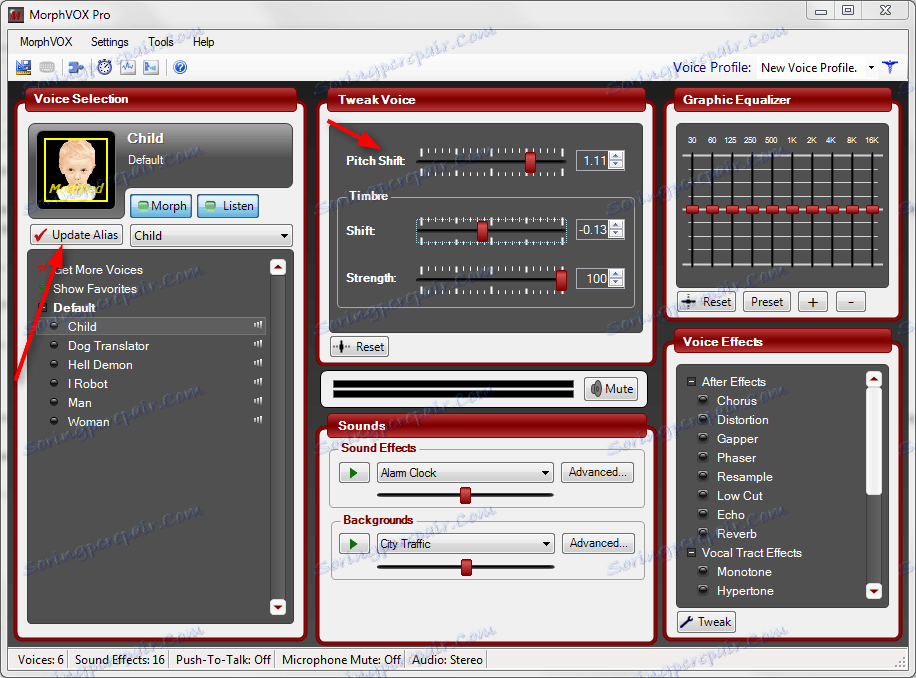
Nemojte koristiti standardne glasove i njihove parametre? Nije važno - možete preuzeti druge na mreži. Da biste to učinili, idite na vezu "Dobijte više glasova" u odjeljku "Izbor glasa".
3. Pomoću ekvilizatora podesite frekvencije dolaznog zvuka. Ekvalizator također ima nekoliko tuniranih predložaka za niže i više frekvencije. Promjene se također mogu spremiti pomoću gumba "Ažuriraj alias".
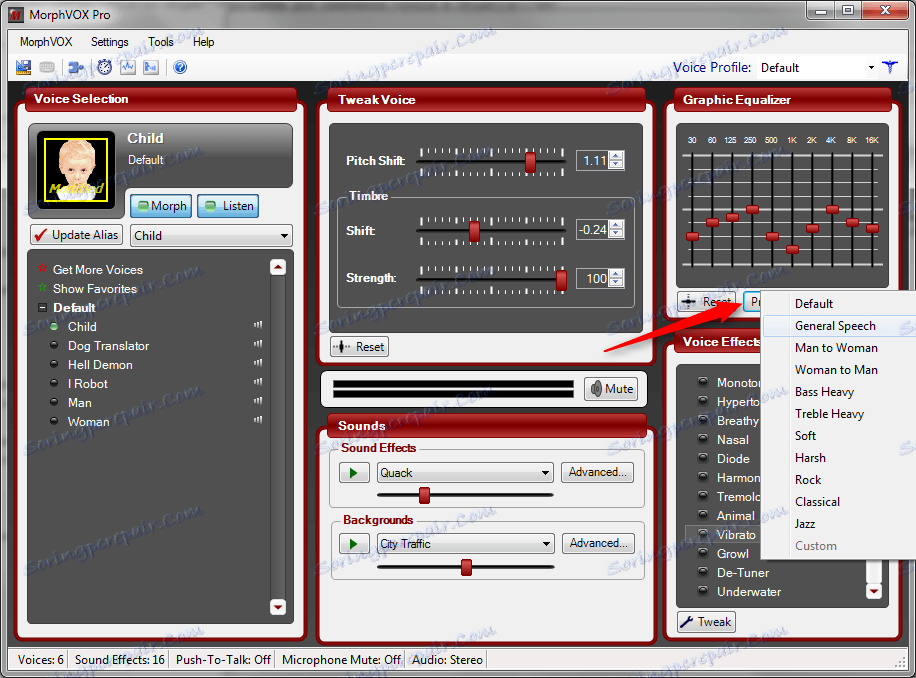
Dodavanje specijalnih efekata
1. Postavite pozadinske zvukove pomoću okvira "Sounds". U odjeljku "Pozadine" odaberite vrstu pozadine. Prema zadanim postavkama postoje dvije opcije - "Ulazni promet" i "Trgovinska dvorana". Više pozadina se također može naći na Internetu. Podesite zvuk klizačem i pritisnite tipku "Play" kao što je prikazano na snimci zaslona.
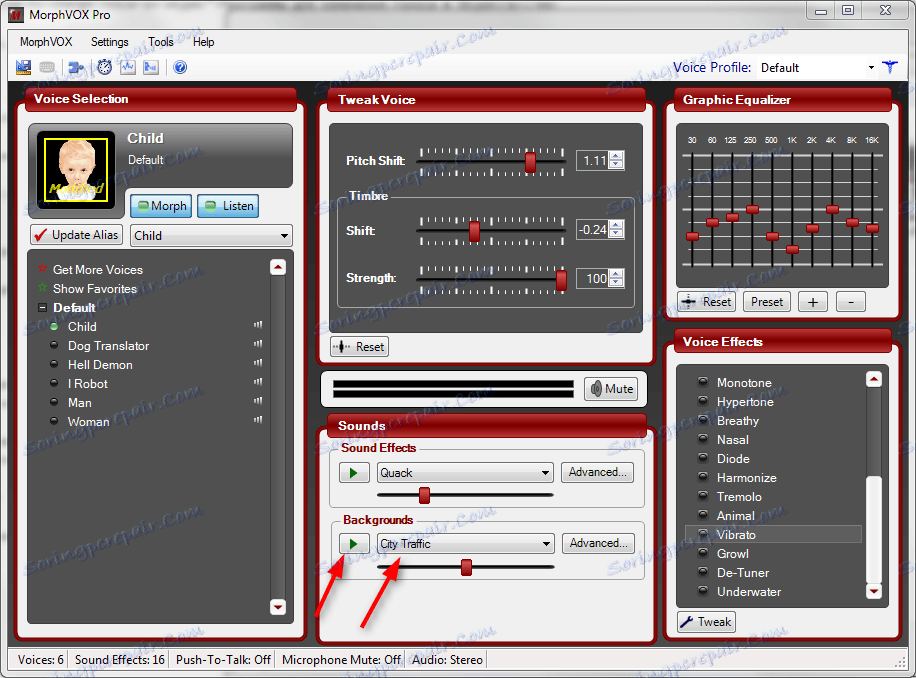
2. U okviru "Glasovne efekte" odaberite efekte za obradu govora. Možete dodati jeku, reverb, izobličenja, kao i vokalne učinke - groul, vibrato, tremolo i drugi. Svaki od učinaka prilagođen je pojedinačno. Da biste to učinili, kliknite gumb "Tweak" i pomaknite klizače da biste postigli prihvatljiv rezultat.
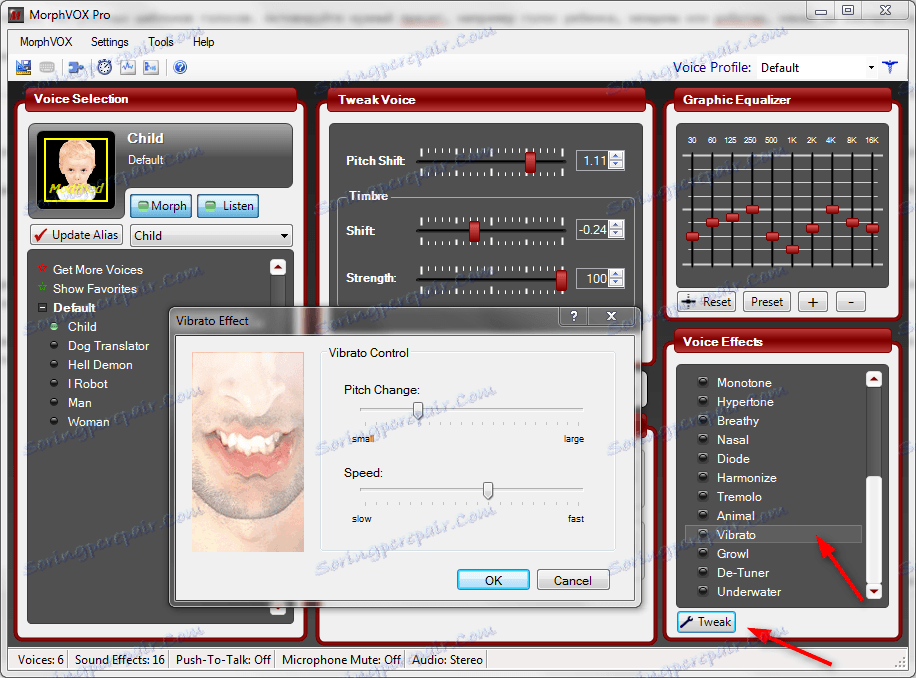
Postavke zvuka
Da biste prilagodili zvuk, idite na izbornik "MorphVox", "Postavke" u odjeljku "Zvuci postavki" pomoću klizača postavite kvalitetu zvuka i prag. Označite potvrdne okvire "Otkazivanje pozadine" i "Otkaz eho" kako biste ugasili odjeke i neželjene zvukove na pozadini.
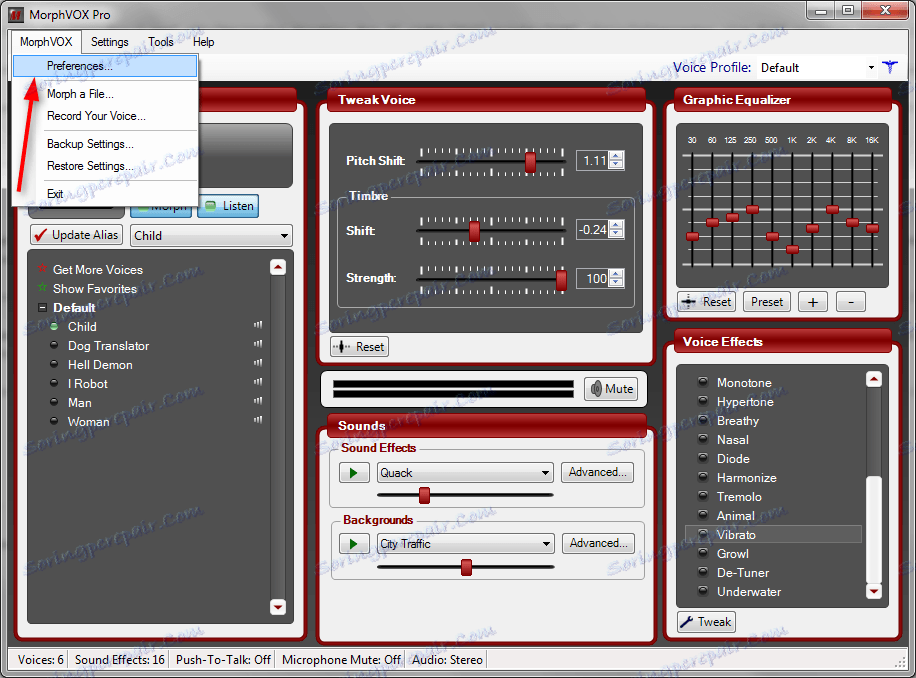
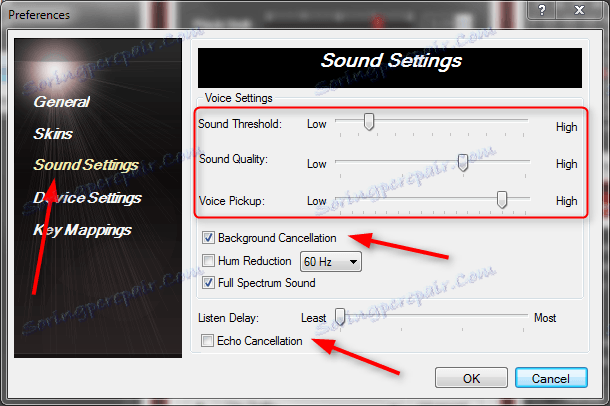
Korisne informacije: Kako koristiti MorphVox Pro
To je cijela postava MorphVox Pro. Sada možete započeti dijalog u Skypeu ili snimiti videozapis svojim novim glasom. Dok MorphVox Pro nije zatvoren, glas će biti podložan promjenama.